
Generelt, når vi snakker om regneark og Microsoft Excel-programmet, har vi en tendens til å tenke hovedsakelig på tall og matematiske operasjoner. Sannheten er imidlertid at du også kan utføre beregninger med datoer, valutaer og mange flere typer nummerering, noe som i noen tilfeller kan være ganske nyttig.
Innenfor disse typer krav er en av de mest nyttige funksjonene den som er ansvarlig for å vise gjeldende dato, siden den kan samhandles på mange måter med resultatet av nevnte operasjon. Det kan imidlertid ikke ha vært så enkelt for deg å finne den aktuelle funksjonen du kan bruke som lar deg vise denne informasjonen.
Bruk funksjonen DAG for å vise gjeldende dato i Microsoft Excel
Som vi nevnte, selv om det er sant at det å vise nåværende dato kan være ganske nyttig i noen tilfeller, for eksempel senere for å kunne utføre betingede handlinger i andre celler på resultatet, du vet kanskje ikke hvordan den gjeldende datoen kan vises.
Du bør imidlertid ikke bekymre deg for det, som funksjonen eksisterer DAG, som som Microsoft beskriver "Returnerer gjeldende dato med datoformat." På denne måten, for at den nåværende datoen skal vises i en bestemt celle, er alt du trenger å gjøre hold markøren over inntastingsboksen for formel, og skriv deretter inn =HOY().
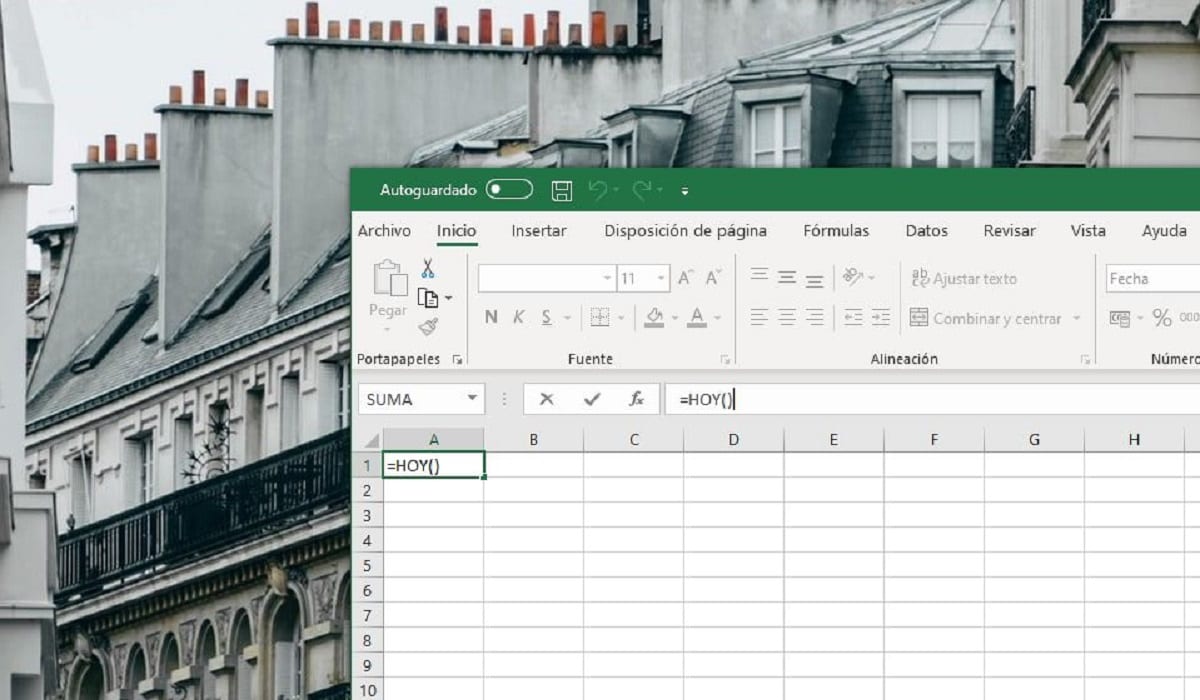
función DAG i Microsoft Excel

Ved å gjøre dette og lagre endringen, vil du se hvordan celleformatet blir datoformatet, og gjeldende dato legges inn i det avhengig av datamaskinkonfigurasjonen, i samme regionale format som den. Det skal også bemerkes at denne aktuelle funksjonen støtter ikke andre tilleggsverdier for øyeblikket, og det er derfor du ikke vil kunne legge inn noen verdi eller variabel mellom parentesene. Den tjener bare til å vise gjeldende data.